win10亮度调节消失怎么办 win10亮度调节不见了如何恢复
在操作win10电脑的时候,有些用户由于外界光线的影响,常常需要对显示器的亮度进行调整,以此达到保护自己眼睛的作用,不过近日有些用户发现自己的win10电脑亮度突然不见了,那么win10亮度调节消失怎么办呢?这里小编就来告诉大家win10亮度调节不见了恢复方法。
推荐下载:win10系统纯净版
具体方法:
1、首先打开我们的电脑,在电脑的桌面上按下Windows+R键,打开运行菜单的窗口,然后在窗口输入“regedit”关键字,之后按下回车键打开注册表编辑器。
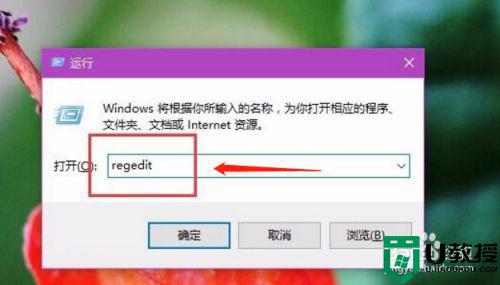
2、打开进入到注册表编辑器页面之后,然后在页面左侧依次打开指定的子项,HKEY_LOCAL_MACHINESYSTEMControlSet001ControlClass{4d36e968-e325-11ce-bfc1-08002be10318}直到点击到最后一个子项。
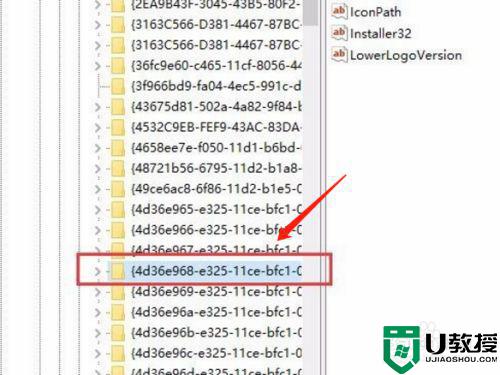
3、双击最后的一项,打开此项的子项,在该项中找到0000和0001的两个子项,然后右击0000该项,选择点击新建,之后选择DWORD(32位)值(D)
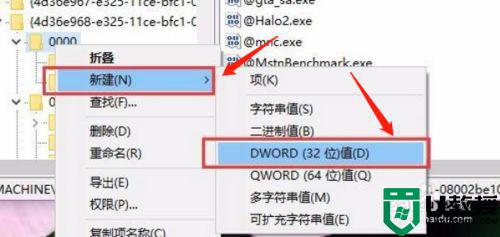
4、接下来我们,将新建的子项命名为“KMD_EnableBrightnessInterface2”,然后双击,将数值数据修改为0,点击确认。
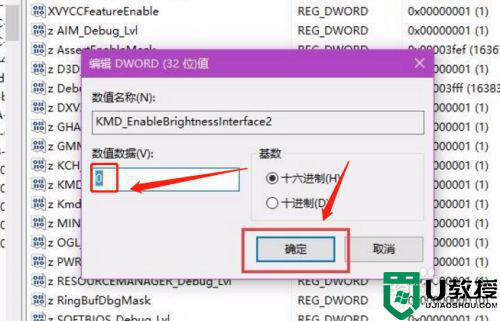
5、然后我们按照之前的步骤,在子项0001目录下右击,点击新建将新建的子项命名为“KMD_EnableBrightnessInterface2”,然后双击,将数值数据修改为0,点击确认,然后在桌面上再次调节亮度即可。
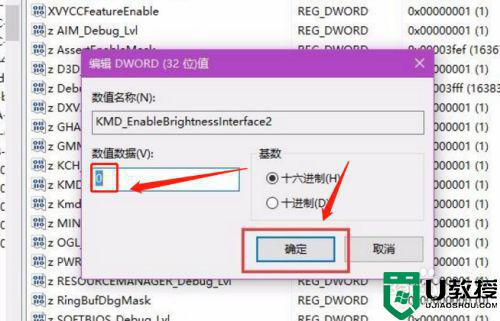
上述就是小编教大家的win10亮度调节不见了恢复方法了,有遇到相同问题的用户可参考本文中介绍的步骤来进行修复,希望能够对大家有所帮助。

